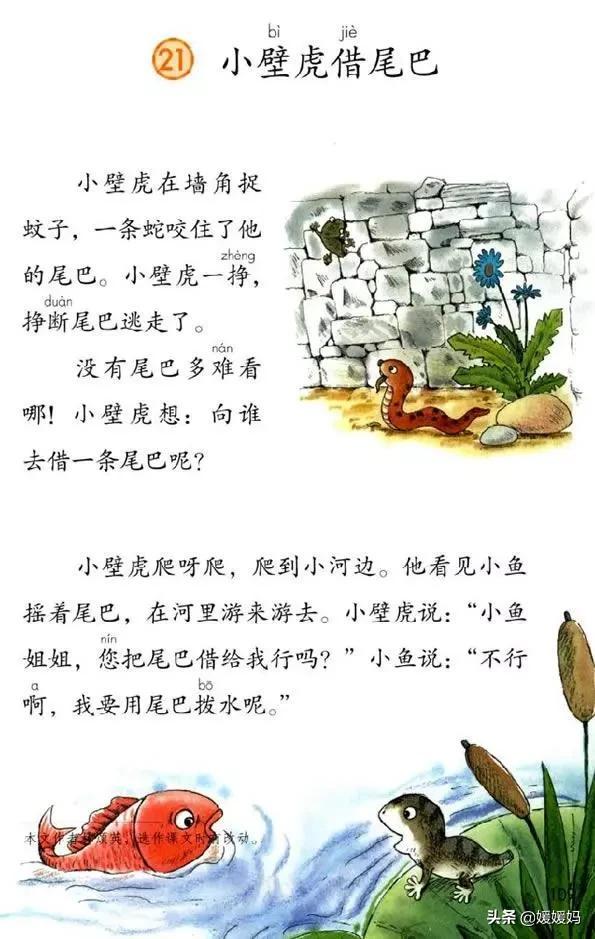电视怎么连接网络电视机顶盒,电视如何连接网络机顶盒的操作方法(智能电视/电视盒子如何连接网络及外设)
关于【电视怎么连接网络电视机顶盒】,电视如何连接网络机顶盒的操作方法,今天乾乾小编给您分享一下,如果对您有所帮助别忘了关注本站哦。
1、电视怎么连接网络电视机顶盒:电视如何连接网络机顶盒的操作方法
不管是现在的LED电视,还是网络电视,还是以前的老式电视也好,都可以接网络机顶盒看电视。但是很多人都知道该如何连接才是正确的,其实方法并不复杂,一下经验希望可以帮到你。
操作方法
首先要保证自己的电视机能够正常使用,并且能够连接机顶盒。这里不是数字机顶盒,请注意区别。网络机顶盒是利用已有的网络来收看电视和上网的,所以费用都是之前网络的费用,不存在另外重复缴费的问题。当然了,必须有宽带的,下面主要介绍的是按照接路由器的方法。
打开网络机顶盒包装后,就会发现有遥控、连接线之类的,这里就要注意了,如果电视自带有网络接口,就可以直接,利用网线,一端接电视、一端接机顶盒的网络接口。如下图:
通常液晶电视也好,还是LED的电视等,只要有HDMI口,就直接用自带的HDMI连接线连上。
一般老式的电视机也是可以进行连接,用AV端口连接也可以看电视的。
总之,不管是什么样的电视都可以的,现在另一端连接网络机顶盒。根据电视的接口来插入对应的端口,电视就连上网络机顶盒。
然后用网线一端连接网络机顶盒,另一端连接路由器,所有外部连接都完成了。
打开电视,网络机顶盒后,在网络机顶盒网络设置里,设置好上网参数,一般情况都是自动获取的,如果有WIFI功能也也可以无线收看的。
连接成功就能够看电视了,还是不太清楚的朋友可以参考下面的整体外部连接图。
2、智能电视/电视盒子如何连接网络及外设
连接网络:
智能电视/电视盒子连接网络可分为有线或无线连接两种:
1.有线连接,在确保路由器(家庭网关)能正常上网的情况下,利用网线将路由器与智能电视/电视盒子连接即可。
2.wifi连接,在智能电视/电视盒子的“系统设置”中找到“网络设置”,根据系统显示的当前可用wifi,输入密码后连接。
连接外设:
智能电视/电视盒子连接其他外设(U盘/手柄/电脑)也分为有线或无线连接两种:
1.有线连接:主要通过USB、HDMI、AV、音频等接口及相应数据传输线链接,一般情况下,电脑、电视等显示设备采用HDMI连接,U盘、手柄、鼠标等等外设利用USB接口连接。
本文关键词:电视如何连接wifi,有网但是电视连不上,机顶盒怎么调出电视节目,网络机顶盒与电视连接图解,电视如何连接网络机顶盒的操作方法电信。这就是关于《电视怎么连接网络电视机顶盒,电视如何连接网络机顶盒的操作方法(智能电视/电视盒子如何连接网络及外设)》的所有内容,希望对您能有所帮助!更多的知识请继续关注《犇涌向乾》百科知识网站:http://www.029ztxx.com!
版权声明: 本站仅提供信息存储空间服务,旨在传递更多信息,不拥有所有权,不承担相关法律责任,不代表本网赞同其观点和对其真实性负责。如因作品内容、版权和其它问题需要同本网联系的,请发送邮件至 举报,一经查实,本站将立刻删除。